- Платформа PARTS SOFT /
- Возможности /
- Принимайте платежи онлайн /
- Подключение кредитной системы Всегда.Да
Подключение кредитной системы Всегда.Да
Система parts-soft.ru интегрируется с кредитной платежной системой Всегда.Да (от Home Credit Bank).
Необходимые условия для интеграции
Перед настройкой интеграции, пожалуйста, проверьте, что:
- с момента регистрации юридического лица прошло 3 и больше месяцев. Иначе рекомендуется дождаться истечения оставшегося срока.
- товары и услуги, которые вы реализуете, входят в список кредитуемых сегментов "Всегда.Да". У вас должна быть на них лицензия.
Ознакомиться с перечнем видов деятельности, которые подлежат лицензированию, можно по ссылке.
Кроме того, важно, чтобы на вашем сайте была размещена следующая информация:
-
Полные сведения о товарах и услугах (с обязательным описанием и указанием стоимости).
-
Договор оферты / розничной купли-продажи.
Обязательно должно быть указано ФИО владельца сайта, ИНН, ОГРН.
-
Политика о конфиденциальности/обработке персональных данных.
Обязательно должно быть указано ФИО владельца сайта, ИНН, ОГРН.
-
Информация о возврате товара.
-
Лицензии и сертификаты, если товары подлежат обязательному лицензированию.
Не принимаются страницы в социальных сетях, а также на торговых интернет-площадки (Avito, Юла и др.)
Документы для подачи заявки
- Паспорт (сканы/фото страниц: с фотографией и с пропиской).
- ИНН (скан/фото документа).
- ОГРН/ЕГРИП (ОГРН — скан, ЕГРИП — скачать на сайте https://egrul.nalog.ru/).
-
Селфи. Фотография должна быть четкой (не размытой), без использования фильтров.
Фото с паспорта, из отпуска и подобные не принимаются.
- Свидетельство на доменное имя. Его можно получить у вашего регистратора — в личном кабинете, из которого вы управляете доменным именем (регистрируете, продляете, настраиваете DNS-сервера и т.д.)
Настройка интеграции
Подключение к системе кредитования "Всегда.Да":
Этап 1 — Получение тестового доступа к системе "Всегда.Да".
Этап 2 — Настройка платежной системы в админпанели parts-soft.ru
Этап 3 — Тестирование оплаты счета на сайте
Этап 1. Получение тестового доступа на стороне Всегда.Да
ШАГ 1. Перейдите на страницу входа в личный кабинет "Всегда Да" по ссылке https://ush.vsegda-da.com/url/ukkkHdpImK
ШАГ 2. Следуя видео-инструкции, зарегестрируйтесь на сервисе и загрузите документы, необходимые для заключения договора.
ШАГ 3. После одобрения заявки от представителей сервиса вы получите данные для тестового доступа:
- Логин
- Пароль
- Код торговой точки для перевода денежных средств
- Код кредитного продукта
Этап 2. Настройка на стороне системы PARTS SOFT
ШАГ 1. Откройте раздел админпанели Справочники → Платежные системы.
ШАГ 2. В списке платежных систем нажмите иконку Home Credit Bank
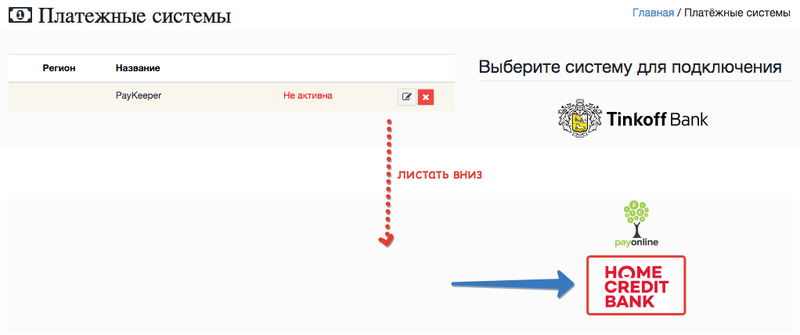
Список платежных систем
ШАГ 3. Вы перейдете к настройкам платежной системы. Заполните все необходимые поля и нажмите Сохранить.
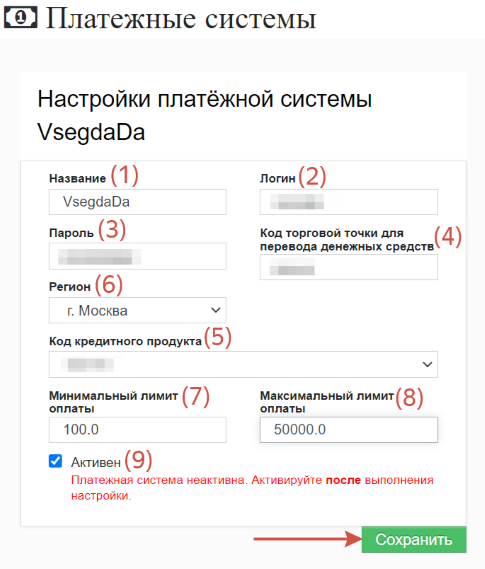
Настройки платежной системы Всегда.Да
| № | Название настройки | Описание |
|---|---|---|
| 1 | Название |
Название платежной системы, которое будет отображаться в общем списке |
| 2 | Логин |
Логин для входа в ЛК Всегда.Да, который вы получили от представителей сервиса. Обязательное для заполнения поле |
| 3 | Пароль |
Пароль для входа в ЛК Всегда.Да, который вы получили от представителей сервиса. Обязательное для заполнения поле |
| 4 | Код торговой точки для перевода денежных средств |
Код торговой точки для перевода денежных средств, который вы получили от представителей сервиса Всегда.Да. Обязательное для заполнения поле. |
| 5 | Код кредитного продукта |
Код кредитного продукта, который вы получили от представителей сервиса Всегда.Да. Обязательное для заполнения поля |
| 6 |
Регион |
Регион, в котором будет доступна оплата через сервис Всегда.Да. Если его не указывать, то возможность будет доступна для всех регионов. |
| 7 | Минимальный лимит оплаты |
Минимальная стоимость заказа для оплаты данным способом. Если стоимость заказа будет меньше указанной в данном поле, способ оплаты будет не доступен для клиента. |
| 8 |
Максимальный лимит оплаты |
Максимальная стоимость заказа для оплаты данным способом. Если стоимость заказа превысит указанную в данном поле, способ оплаты будет не доступен для клиента. |
| 9 | Активен |
Активирует подключение сервиса Всегда.Да. |
Готово ! Платежная система подключена.
Этап 3. Тестирование оплаты счета (клиентская часть)
ШАГ 1. Перейдите в личный кабинет клиента на сайте. Это можно сделать одним из приведенных способов:
- из его профиля. Достаточно нажать кнопку В личный кабинет.
- из списка клиентов — в меню Контрагенты → Клиенты. Найдите нужного клиента и кликните на его имени. В открывшемся меню быстрого доступа выполните Дополнительно → В личный кабинет.
ШАГ 2. В разделе Счета оплатите тестовый счет. Cумма счета должна находиться в диапазоне от 1500 до 50 000 рублей.

Счета
ШАГ 3. Если все в порядке (статус счета сменился на Оплачен), обратитесь к менеджеру Всегда.Да за боевым доступом к сервису.
Сроки подключения кредитной системы Всегда.Да
- Регистрация (по ссылке) в личном кабинете Всегда.Да – 1 рабочий день
- Проверка заявки – до 2 рабочих дней
- Аккредитация в банках партнерах – до 7 дней (волнообразно, в зависимости от конкретного банка)
